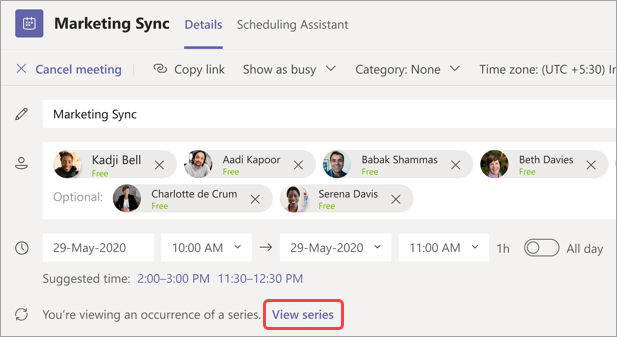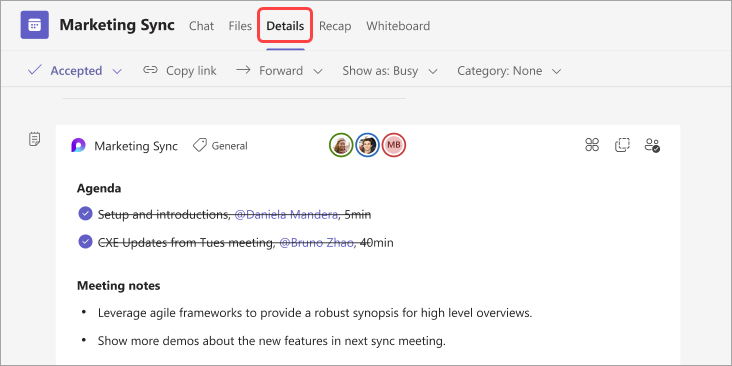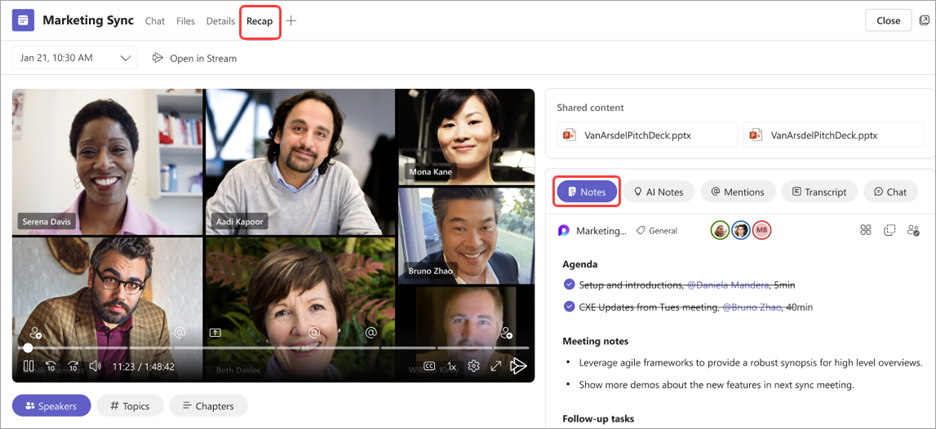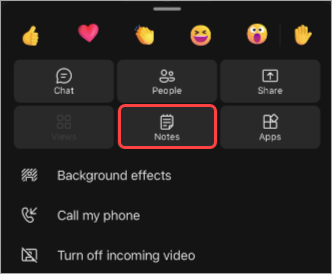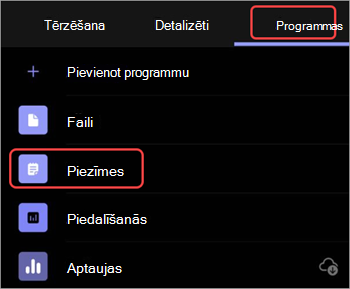Sapulču piezīmju izveide darbvietā Microsoft Teams
Uzturiet sapulces organizētas un efektīvas, izmantojot sapulču piezīmes. Pievienojiet darba kārtību, piezīmes un uzdevumus, lai citi varētu tos skatīt un rediģēt tieši programmā Teams. Pēc pievienošanas sapulces piezīmes var arī koplietot un rediģēt programmā Office.com ar Loop dokumentu.
personas, kuri nav tieši uzaicināti uz sapulci, var būt ierobežota piekļuve sapulces piezīmēm. Lai iegūtu vislabākos datus, rediģējiet piezīmes pirms vai pēc sapulces no sava Teams kalendāra vai tīmekļa pārlūkprogrammas.
Piezīme.: Ārējie dalībnieki nevarēs piekļūt sapulces piezīmēm vai tās rediģēt.
Piezīmju sākšana pirms sapulces
Plānojiet sapulci un palīdziet dalībniekiem sagatavoties, pievienojot darba kārtību, ko citi var skatīt un rediģēt. Jebkurš dalībnieks vai organizators var sākt piezīmes un skatīt to veiktās izmaiņas.
Sapulces izveide ar sapulces piezīmēm
-
Dodieties uz savu Teams kalendāru.
-
Lai ieplānotu sapulci,atlasiet + Jauna sapulce.
-
Sadaļā Detalizēta informācija atlasiet Pievienot darba kārtības
-
Pievienojiet darba kārtību, piezīmes vai uzdevumus.
-
Atlasiet Nosūtīt. Dalībnieki saņems pasākuma uzaicinājumu ar pievienotām sapulces piezīmēm.
Sapulces piezīmju pievienošana vai mainīšana esošā sapulcē
-
Dodieties uz savu Teams kalendāru.
-
Atlasiet sapulci, kurai vēlaties pievienot sapulces piezīmes.
-
Ja sapulce ir sērijas daļa, atlasiet Skatīt sēriju, lai mainītu visu sēriju.
-
-
Pievienojiet darba kārtībai vai atlasiet Pievienot darba kārtības
Atjauninājumi darba kārtība tiek saglabāta un automātiski rādīta citām personām.
Svarīgi!: Sapulces sērijas izmaiņas tiks lietotas visām nākamajām šīs sērijas sapulcēm. Atsevišķai sapulcei veiktās izmaiņas ietekmēs tikai šo sapulci.
Piekļuve piezīmēm sapulces laikā
Sadarbojieties sapulces laikā, plānojot darba kārtību, izsekojot svarīgu informāciju un veidojot uzdevumus. Sapulces piezīmju izmaiņas var skatīt tiešraidē personas sapulcē. Jebkurš dalībnieks vai rīkotājs var piekļūt sapulces piezīmēm un piešķirt darba kārtības vienumus vai uzdevumus noteiktām personām, atzīmju pievienošanai.
Lai sapulces laikā pievienotu sapulces piezīmes:
-
Pievienojieties Teams sapulcei.
-
Atlasiet Piezīmju
-
Pievienojiet darba kārtību, piezīmes vai uzdevumus.
-
Atlasiet Citas darbības
Padoms.: @mention kādu atzīmēt darba kārtības vai uzdevuma vienumā.
Piekļuve piezīmēm pēc sapulces
Sapulces piezīmes tiek saglabātas automātiski, un tās var skatīt un rediģēt pēc sapulces beigām.
Lai piekļūtu sapulces piezīmēm pēc sapulces:
-
Dodieties uz savu Teams kalendāru.
-
Atlasiet pagājušo sapulci, kurā vēlaties skatīt piezīmes.
-
Atlasiet Izvērst sapulces detaļas
-
Atlasiet Detalizēta > piezīmes
-
Atlasiet Sūtīt > , lai saglabātu un nosūtītu izmaiņas.
Meeting notes in recap
Iegūstiet detalizētāku informāciju par sapulci sapulces atgādinājumā, kur varat piekļūt sapulces piezīmēm, norakstam un daudz ko citu.
Lai piekļūtu sapulces piezīmēm sapulces atgādinājumā:
-
Dodieties uz savu Teams kalendāru.
-
Atlasiet pagājušo sapulci, kurā vēlaties skatīt piezīmes.
-
Atlasiet Izvērst sapulces detaļas
-
Atlasiet Recap > Notes
Ja pievienojaties Teams sapulcei no savas mobilās ierīces, piezīmēm joprojām varat piekļūt sapulces laikā un pēc tās.
Piezīme.: Plānojot no mobilās ierīces, jūs nevarēsit pievienot piezīmes kalendāra uzaicinājumam. Lai pievienotu piezīmes uzaicinājumam pirms sapulces, ieplānojiet to no darbvirsmas ierīces.
Piekļuve piezīmēm sapulces laikā
Sadarbojieties sapulces laikā, plānojot darba kārtību, izsekojot svarīgu informāciju un veidojot uzdevumus.
Lai piekļūtu piezīmēm sapulces laikā:
-
Pievienojieties Teams sapulcei.
-
Pieskarieties pie Papildu opcijas
Pēc tam pievienojiet darba kārtībai, rediģējiet piezīmes un izveidojiet sekojuma uzdevumus. Izmaiņas piezīmēs būs redzamas tiešsaistē. Piešķiriet darba kārtības vienumus un uzdevumus konkrētiem sapulces dalībniekiem, atzīmju veikšanai izmantojot atzīmes.
Piekļuve piezīmēm pēc sapulces
Sapulces piezīmes tiek saglabātas automātiski, un tās var piekļūt pēc sapulces beigām.
Lai piekļūtu piezīmēm pēc sapulces:
-
Atveriet tās sapulces čatu, no kuras vēlaties piekļūt piezīmēm.
-
Tērzēšanas sarunā pieskarieties pie Programmas> piezīmes
Turpiniet rediģēt piezīmes, sekojuma uzdevumu izpildi un daudz ko citu. Izmaiņas tiks rādītas visiem to veikšanas laikā.